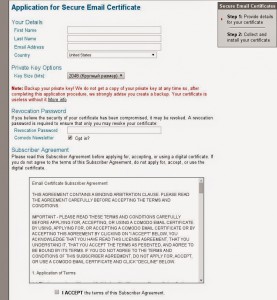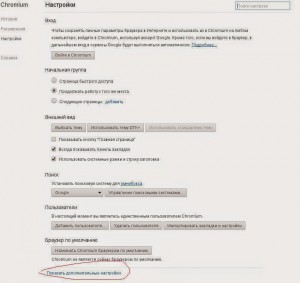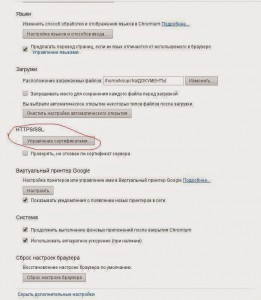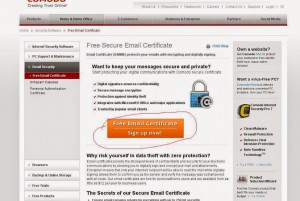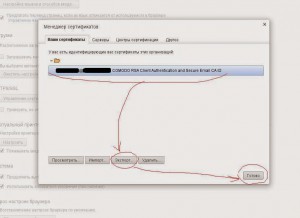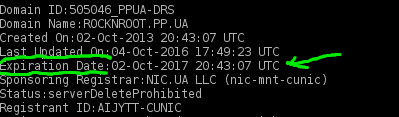Итак, что имеем:
Intel i5-3470
16 Gb DDR3-1600Mhz
60Gb Kingston SSD
1500Gb Samsung Hard Disk
[1] Анализ и подготовка
Поиск в гугл выдаёт первые 3 ссылки на wiki.debian.org
Это то, что нам нужно.
В статье “SSD Installation” рассказывается о том, что использование SSD позволит увеличить быстродействие системы на 200%. Это приятная новость. Однако, там же показано, что есть проблема – ограниченного число циклов перезаписи.
Дальше объясняется, как перенести существующую установку на твердотельный накопитель – это уже не то, что нужно, поскольку мы будем ставить чистую систему на него. Поэтому переходим к статье “SSDOptimization”. Здесь получаем следующие рекомендации:
– использовать ядро версии минимум 3.2 (в Debian 7 как раз 3.2)
– использовать файловую систему ext4 (её и выберем при инсталляции)
[2] Установка чистой системы
На этом подготовительный этап закончен. Теперь любым удобным способом запускаем установку Debian Wheezy. Предварительно прочитав разные статьи, о которых речь пойдёт дальше, я решил ничего особо не менять в том, как разбиты диски, а все нужные преобразования делать после установки. Тем более на это нужно было бы уйма времени – основное место на 1.5 Тб диске занимает раздел /home на файловой системе xfs, которая не поддерживает уменьшение. То есть нужно было бы переносить более 1 Тб данных куда-то, а потом снова копировать… Буду ставить систему целиком на SSD накопитель, а потом сделаю символические ссылки для таких каталогов, как /var и других, какие посчитаю нужным разместить на имеющемся HDD рядом с /home.
Раздел swap даже не будем ставить.
[3] Настройка и оптимизация
Итак, система установлена. Далее по ссылкам на другие статьи находим ещё ценные рекомендации.
Благодаря https://wiki.archlinux.org/index.php/SSD , http://help.ubuntu.ru/wiki/ssd , и другим статьям, можем увидеть, что разделы и файловые системы на SSD необходимо дополнительно настраивать. Что пригодилось лично мне:
-> Проверим поддержку TRIM (http://ru.wikipedia.org/wiki/TRIM) (технологию, позволяющую распределить нагрузку на SSD)
hdparm -I /dev/sda | grep TRIM
* Data Set Management TRIM supported (limit 1 block)
* Deterministic read data after TRIM
-> Загружаемся с LiveCD/LiveUSB и переносим раздел /var из корня, находящегося на SSD на диск HDD (тот, который монтируется в home). Затем делаем символическую ссылку с /home/var на /var.
Это позволит значительно снизить число циклов записи на SSD, так как этот каталог активно используется системой для записи (одни только лог-файлы чего стоят).
-> Также редактируем /etc/fstab – добавим для корневой файловой системы опции discard (включает использование TRIM), noatime (отключение времени обращения к файлу), nodiratime
-> Решил воспользоваться ещё одним советом – поместить в ОЗУ кэш apt
Для этого в /etc/fstab нужно добавить следующую строку:
tmpfs /var/cache/apt/archives tmpfs defaults 0 0
При этом, кэш apt не будет сохраняться на диске и при переустановке пакетов, однако их всегда можно выкачать из сети. Зато можно будет сейчас ускорить за счёт большого объёма озу установку пакетов в чистой системе.
[4] Дальнейший анализ
Поставим утилиту iotop:
aptitude install iotop
Теперь можно увидеть, какие процессы наиболее активно используют запись на диск:
iotop -oPa
После этого можно подумать, какие ещё папки, возможно из профилей приложений перенести на hdd.
p.s. Работает эта конфигурация с января 2014. Проблем нет 🙂